در این قسمت از آموزش فتوشاپ به نحوه ایجاد یک افکت زیبا درچهره می پردازیم. در ادامه افکت کهکشانی صورت فتوشاپ را خواهید آموخت.
عکس مورد نظر را در فتوشاپ باز کنید. صورت را با ابزار انتخاب Polygonal Lasso Tool جدا نمایید.
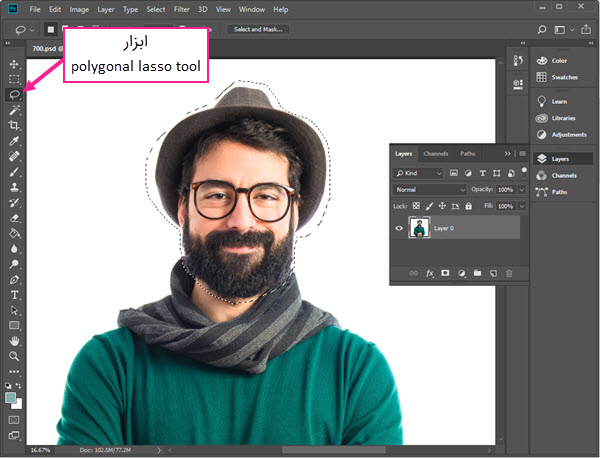
قسمت انتخاب شده را با کلید ctrl + j به لایه جدیدی در بالای پنل لایه ها انتقال دهید.
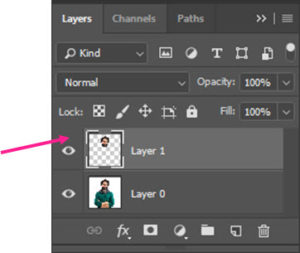
از گزینه Image گزینه Adjustment و گزینه Thershold را انتخاب کنید. اهرمی که در این قسمت قرار دارد را تغییر دهید تا به طرح مورد نظر برسید.
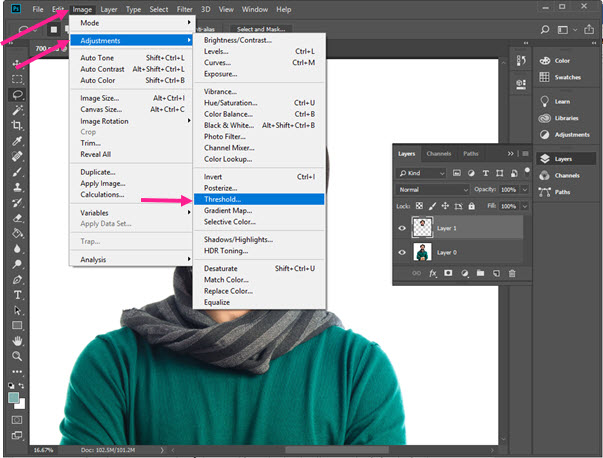
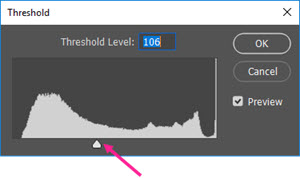

از گزینه select گزینه color range را انتخاب و با قطره چکان بر روی قسمت سیاه رنگ کلیک کنید. در این حالت طرح صورت در حالت انتخاب قرار می گیرد.
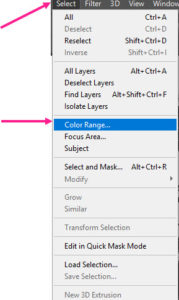
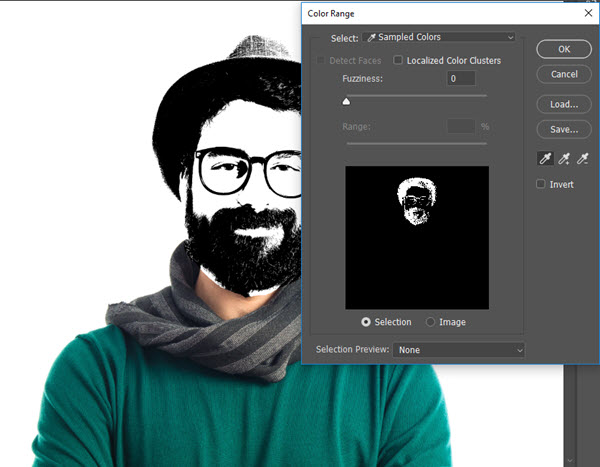

یک سند جدید ایجاد نمایید و از پنل لایه ها گزینه gradient را از آیکون های پایین انتخاب کنید.
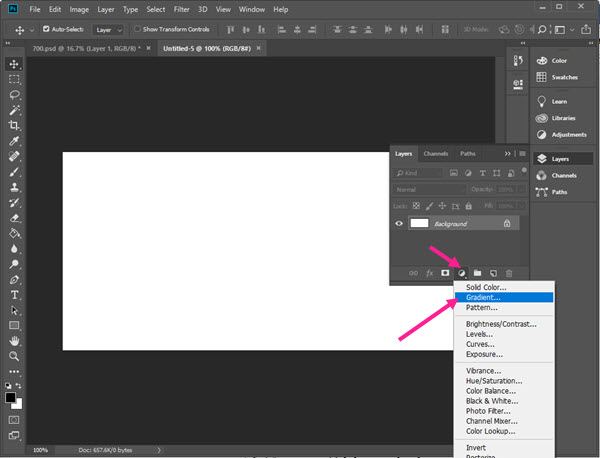
پنل Gradient fill باز می شود از منوی کشویی Gradient کادر رنگی foreground to background را انتخاب نمایید.
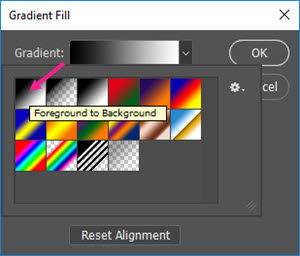
در این قسمت تنظیمات زیر را اعمال کنید.
STYLE: RADIAL
ANGEL: 90
SCALE: 387
![]()
:REVERSE
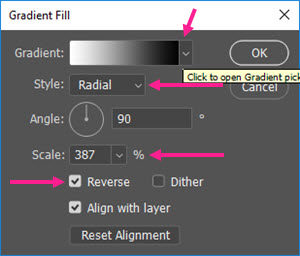
در این حالت مشاهده می کنید که با افزودن تنظیمات بالا تصویری مشابه تصویر زیر ایجاد شده است.
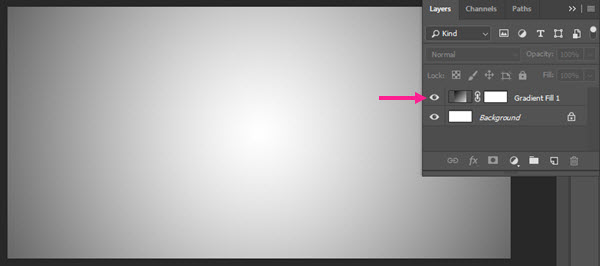
با ابزار MOVE ناحیه انتخاب شده را به سند جدید وارد کرده و با کلید CTRL + T تصویر را کمی بزرگ کنید.
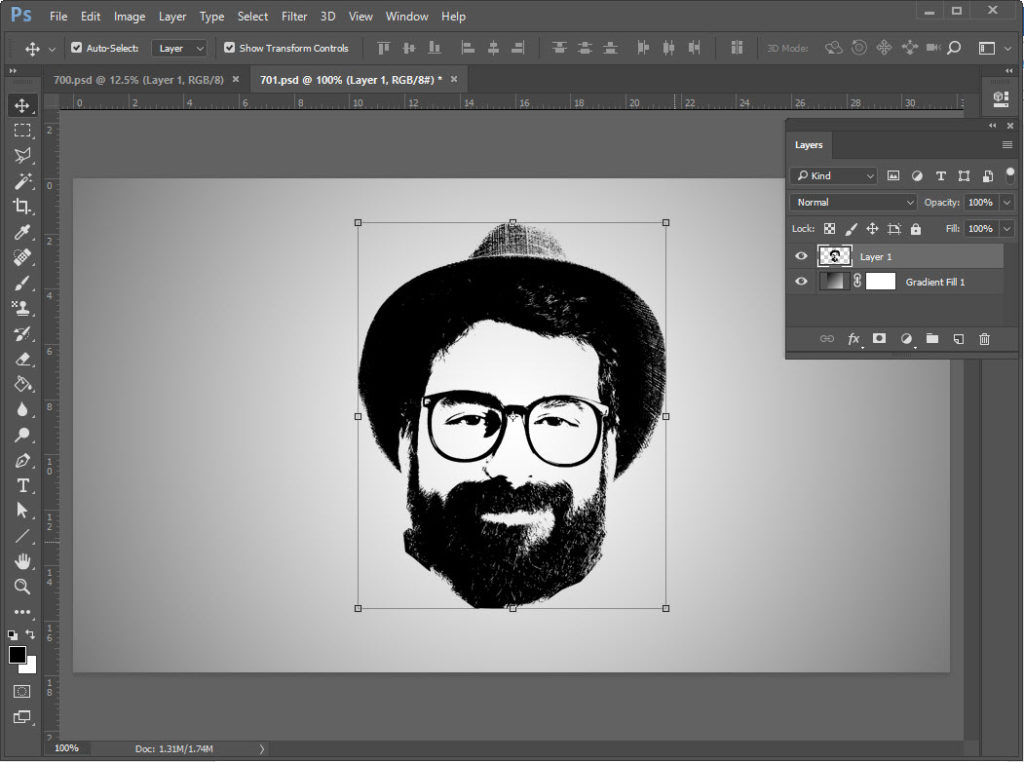
تصویر کهکشانی را در فتوشاپ وارد نمایید و با کلید میانبر CTRL + A کل تصویر را انتخاب کرده و با کلید CTRL + C تصویررا کپی کنید.
وارد سند جدید شوید و با کلید CTRL + V تصویر را در این قسمت PASTE نمایید.
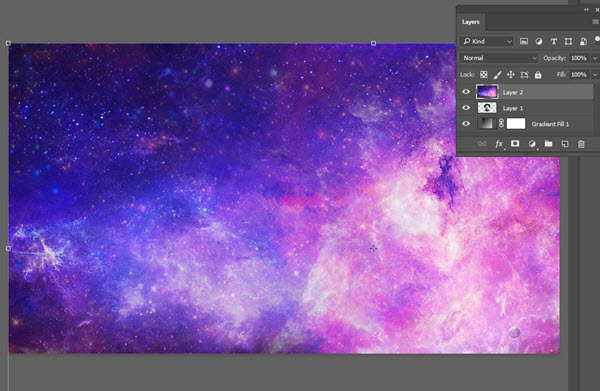
زمانی که لایه کهکشانی در حالت انتخاب است کلید ALT را نگه داشته و به سمت لایه پایینی درگ کنید و همچنین موس را در مرز لایه پایینی نگه دارید. با ظاهر شدن آیکون در این قسمت، کلیک موس و ALT را رها کنید. مشاهده می کنید که تصویر کهکشانی در چهره جای گذاری شده است.
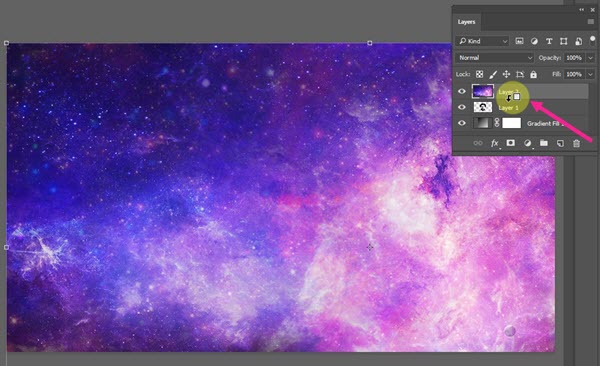
در حالتی که لایه کهکشانی فعال است می توانید بر روی این زمینه در تصویر کلیک و تصویر را حرکت دهید تا هر قسمتی را که مد نظر شما است در چهره قرار گیرد.
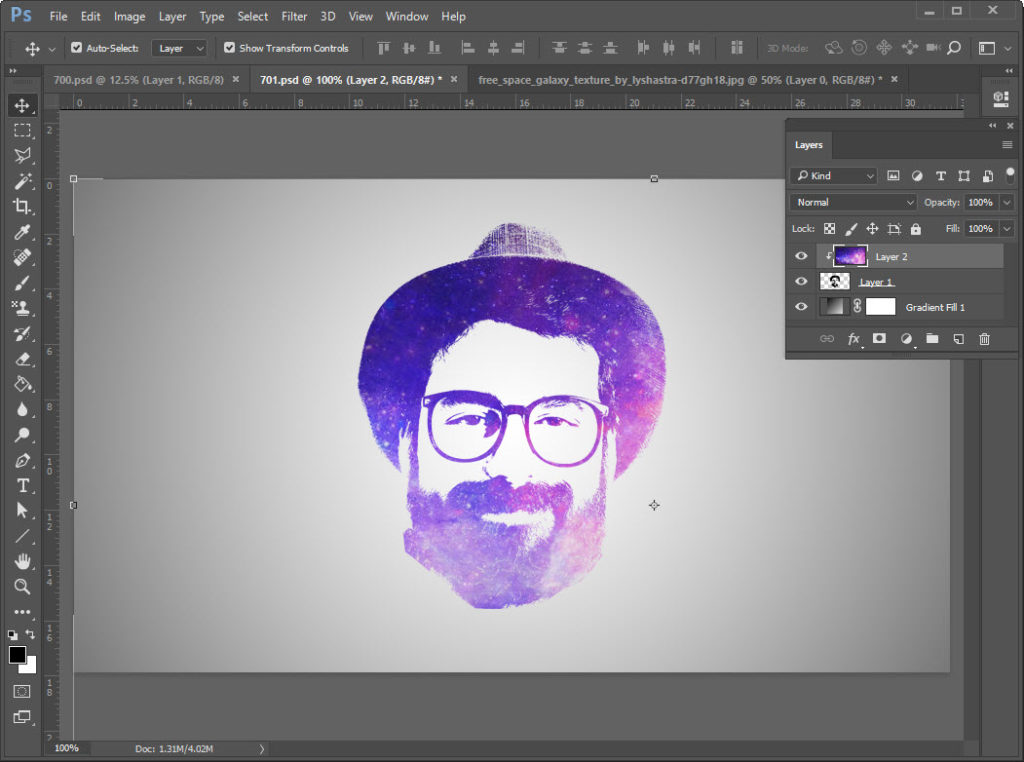
لایه چهره را انتخاب کنید. بر روی آیکون پایین در پنل لایه ها کلیک کرده و گزینه Blending Options رابزنید.
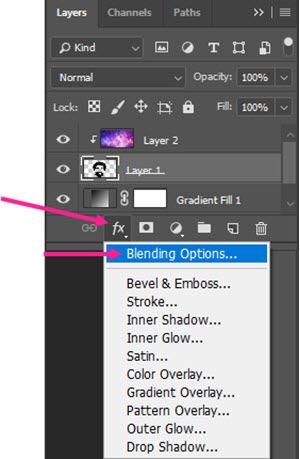
پنل LAYER STYLE باز می شود بر روی BEVEL & EMBOSS کلیک کرده و DEPTH را 1000 انتخاب کنید تا کمی در تصویر عمق ایجاد شود.
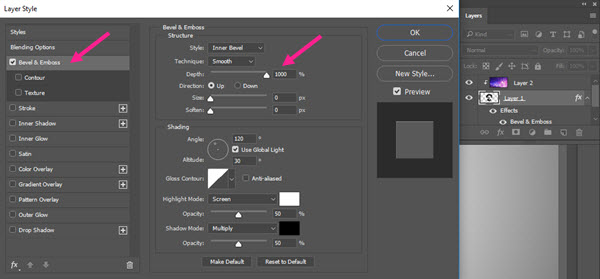
 چاپ آقا
چاپ آقا




عالی